Page 1
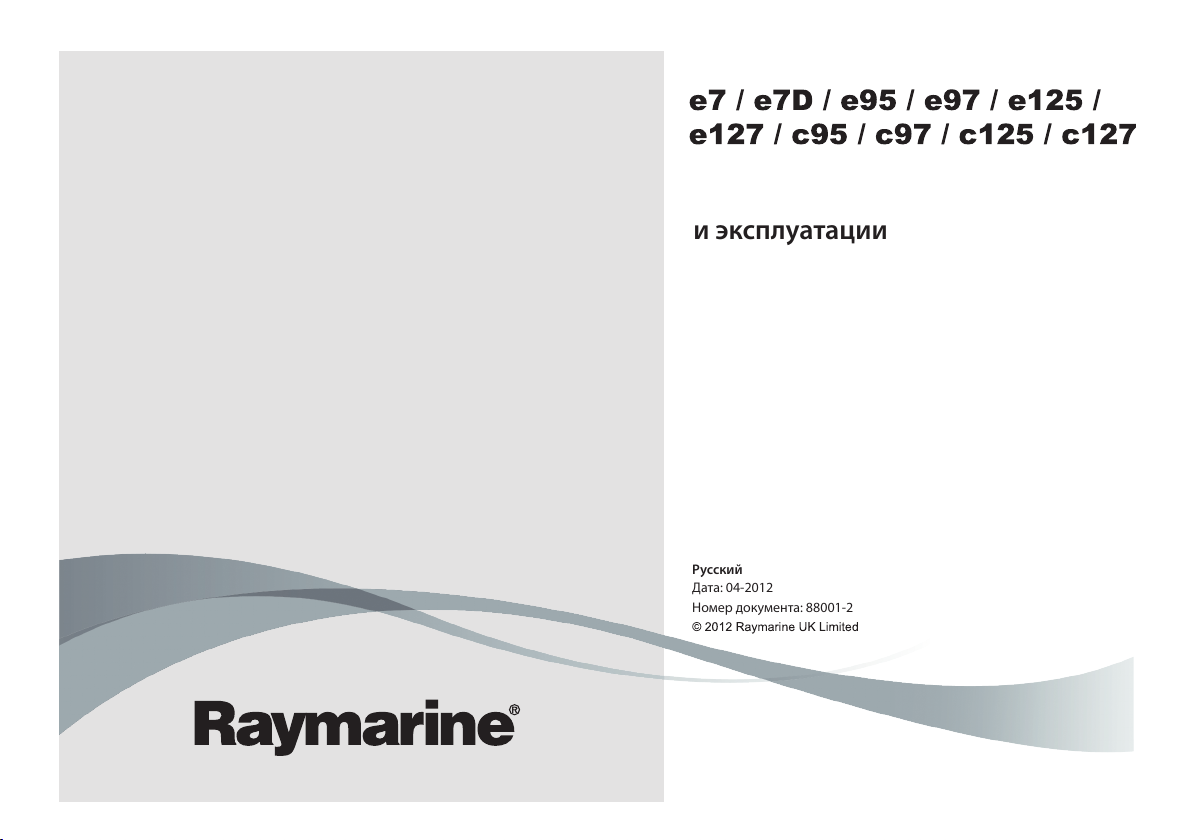
7
ООО "Микстмарин" - эксклюзивный дистрибьютор в России навигационного оборудования Raymarine: www.mikstmarine.ru
c c
Краткое руководство по монтажу
и эксплуатации
Русский
Дата: 04-2012
Номер документа: 88001-2
Page 2
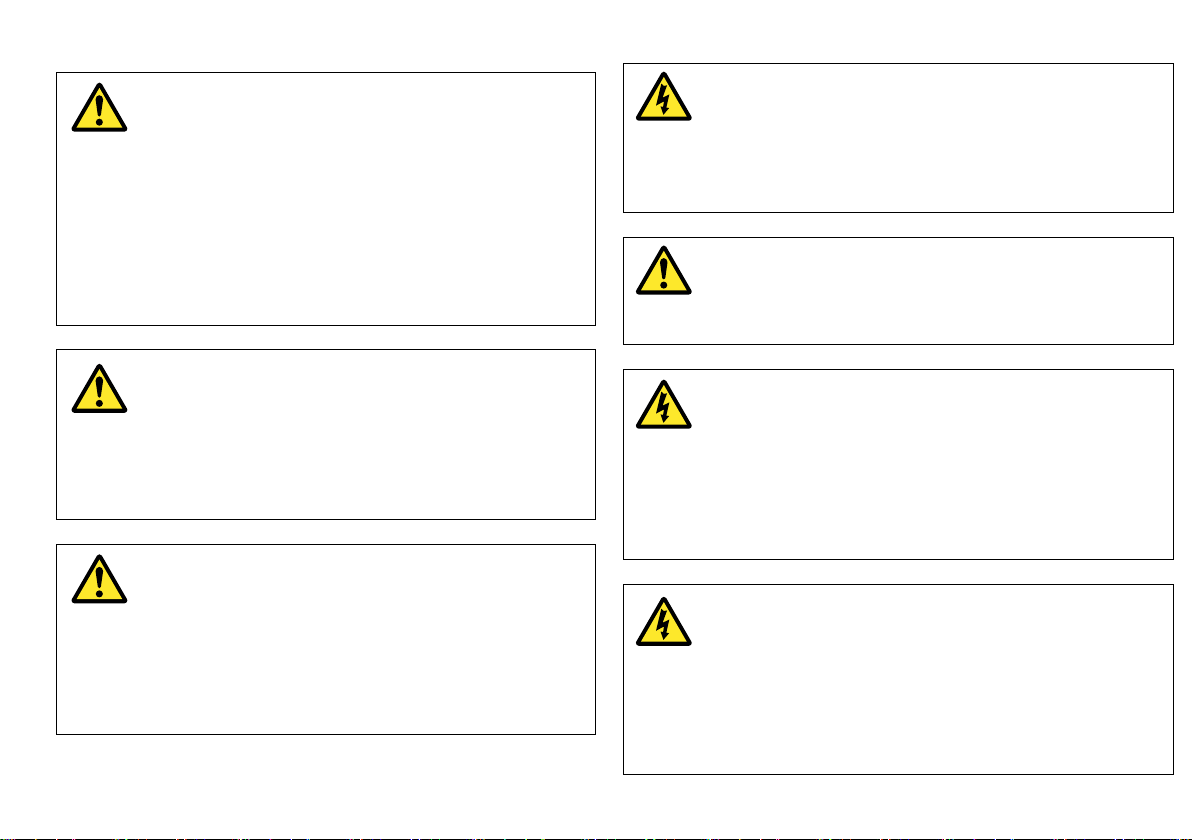
Важная информация
ООО "Микстмарин" - эксклюзивный дистрибьютор в России навигационного оборудования Raymarine: www.mikstmarine.ru
Предупреждение: Прочтите подробное
руководство
Настоящий документ является кратким
руководством и содержит только основную
информацию по подготовке оборудования к работе.
Полная документация и информация о мерах
безопасности при работе с оборудованием
содержится в подробном руководстве, которое
можно найти на компакт-диске с документацией
(если входит в комплект) или на сайте компании
Raymarine (www.raymarine.com).
Предупреждение: Установка и эксплуатация
оборудования
Установка и эксплуатацию данного оборудования
необходимо проводить в соответствии с
прилагаемыми инструкциями. В противном случае
это может привести к травмам, повреждению судна
и/или снижение производительности оборудования.
Предупреждение: Возможные источники
возгорания
Данное оборудование НЕ ПРЕДНАЗНАЧЕНО для
использования в опасных/огнеопасных условиях
окружающей среды. ЗАПРЕЩАЕТСЯ устанавливать
оборудование в опасных/огнеопасных условиях
окружающей среды (например, в отсеке двигателя
или вблизи от топливных баков).
Предупреждение: Высокое напряжение
В данном оборудовании используется высокое
напряжение. ЗАПРЕЩАЕТСЯ снимать любые крышки
или пытаться получить доступ к внутренним
компонентам, за исключением случаев описанных в
настоящем руководстве.
Предупреждение: Заземление
Перед включением питания оборудования убедитесь
в его надлежащем заземлении в соответствии с
указаниями настоящего руководства.
Предупреждение: Необходимость отключения
электропитания
Перед началом монтажа данного оборудования
убедитесь, что электропитание судна отключено.
ЗАПРЕЩАЕТСЯ подключать или отключать
оборудование при включенном электропитании, за
исключением случаев указаний в настоящем
руководстве.
Предупреждение: Предупреждение Федеральной
комиссии по связи США (FCC) (часть 15.21)
Изменения или модификации настоящего
оборудование, на которые не получено однозначное
разрешение компании Raymarine Incorporated, могут
привести к нарушению правил FCC и потере прав
пользователя на эксплуатацию данного
оборудования.
Page 3
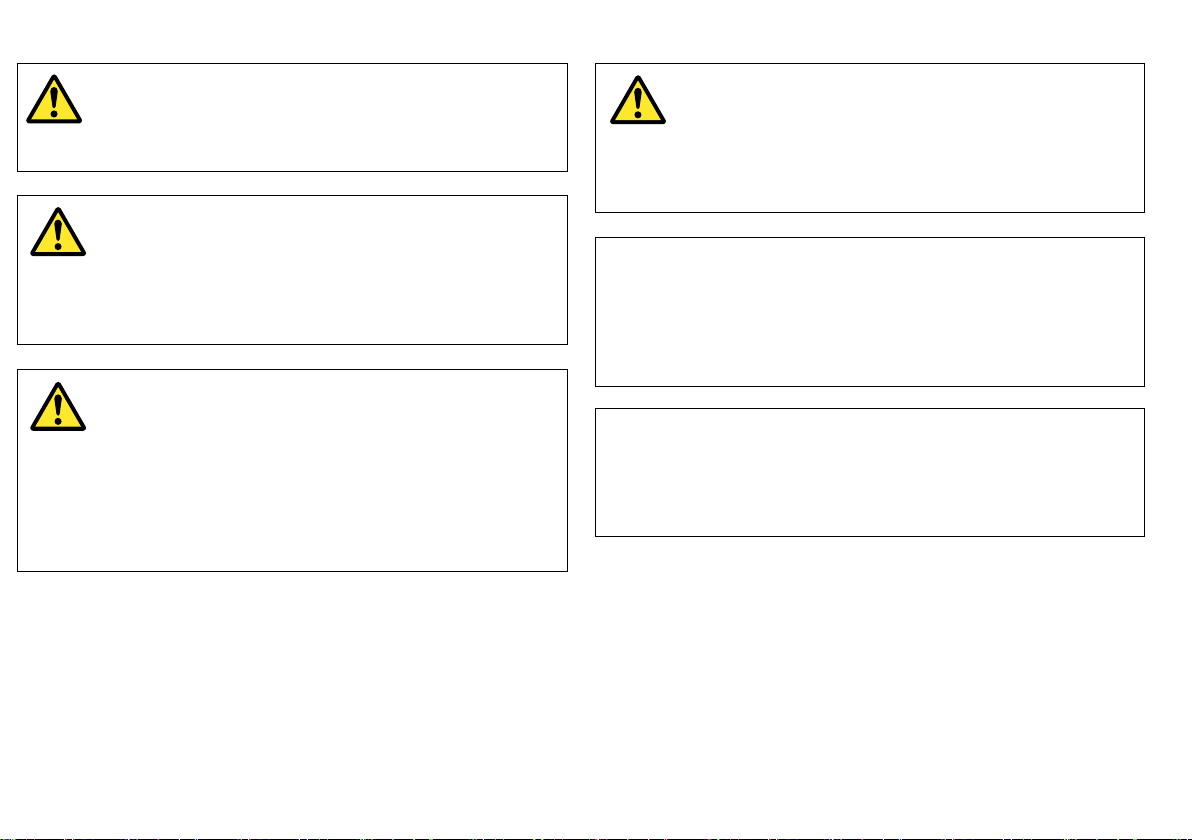
ООО "Микстмарин" - эксклюзивный дистрибьютор в России навигационного оборудования Raymarine: www.mikstmarine.ru
Предупреждение: Безопасность работы
радиолокационной антенны
Перед поворотом радиолокационной антенны
убедитесь, что в зоне ее излучения нет людей.
Предупреждение: Меры безопасности при
излучении антенны
Радиолокационная антенна излучает
электромагнитную энергию. Убедитесь в отсутствии
людей в рабочей зоне антенны во время работы
антенны.
Предупреждение: Сенсорный дисплей
При длительном воздействии прямых солнечных
лучей сенсорный дисплей может очень сильно
нагреться. В этих условиях избегайте пользования
сенсорным дисплеем, а вместо этого используйте
клавиши и кнопки устройства.
ВНИМАНИЕ! Кабель трансдюсера
ЗАПРЕЩАЕТСЯ обрезать, укорачивать или удлинять
кабель трансдюсера или снимать разъем. Если
кабель поврежден, его нельзя ремонтировать. Кроме
того, обрезка кабеля делает недействительной
гарантию.
Предупреждение: Эксплуатация эхолота
• ЗАПРЕЩАЕТСЯ включать эхолот, когда судно не
находится в воде.
• ЗАПРЕЩАЕТСЯ касаться поверхности трансдюсера
при включенном напряжении питания эхолота.
• ВЫКЛЮЧИТЕ эхолот, если под водой в пределах
7,6 м от трансдюсера могут находиться
ВНИМАНИЕ! Защита источника электропитания
При установке данного оборудования убедитесь, что
источник электропитания надлежащим образом
защищены посредством автоматического
выключателя нужного номинала
аквалангисты.
Page 4

•
ООО "Микстмарин" - эксклюзивный дистрибьютор в России навигационного оборудования Raymarine: www.mikstmarine.ru
ВНИМАНИЕ! Использование картографических
и обычных карт памяти
Во избежание неустранимого повреждения и/или
потери данных на картографических или обычных
картах памяти:
• Убедитесь, что карта памяти устанавливается в
правильной ориентации. Вставляйте карты памяти
БЕЗ чрезмерных усилий.
ВНИМАНИЕ! Чистка
При чистке оборудования:
• НЕ вытирайте экран дисплея сухой тряпкой, так как
из-за этого на поверхности экрана могут
образоваться царапины.
• НЕ используйте абразивные материалы, а также
средства на основе кислот и щелочей.
НЕ используйте мойку под высоким давлением.
• НЕ СОХРАНЯЙТЕ данные (путевые точки, маршруты
и т.п.) на картографические карты памяти, так как
сохраненные данные могут стереть
картографическую информацию на карте памят
и.
• НЕ ИСПОЛЬЗУЙТЕ металлические инструменты
(например, отвертку или плоскогубцы) для
извлечения карт памяти.
Безопасное извлечение. Перед установкой или
извлечением карт памяти всегда сначала выключите
электропитание устройства.
ВНИМАНИЕ! Убедитесь, что дверка отсека карты
памяти надежно закрыта
• Во избежание попадания воды и последующего
повреждения дисплея убедитесь, что дверка отсека
карт памяти надежно закрыта. О надежном
закрытии свидетельствует слышимый щелчок.
Page 5
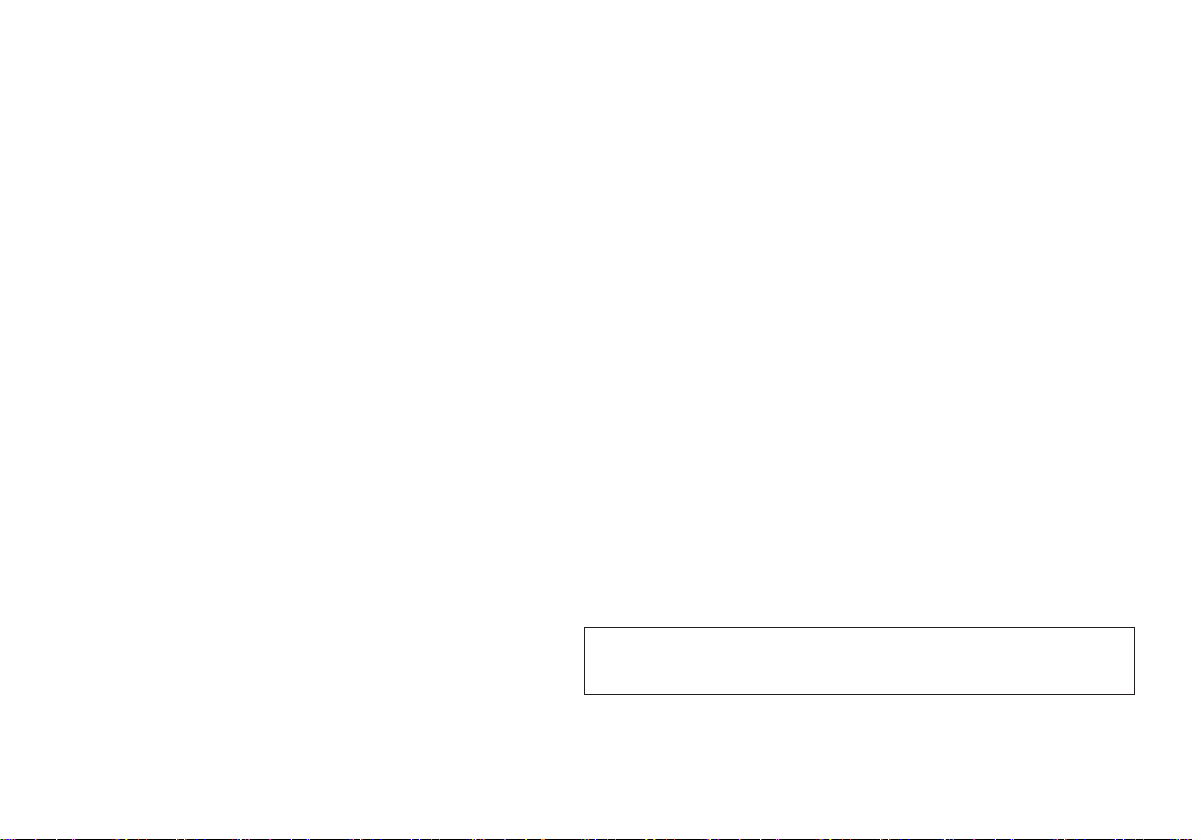
ЖК - Дисплеи (TFT)
ООО "Микстмарин" - эксклюзивный дистрибьютор в России навигационного оборудования Raymarine: www.mikstmarine.ru
На цветном фоне или при цветном окружающем свете может
показаться, что цвета на экране меняются. Это нормальное
свойство для всех ЖК - дисплеев (TFT).
Герметичность
Оговорка о герметичности
Хотя данное оборудование удовлетворяет стандарту
водонепроницаемости IPX6, при использовании мойки под
высоким давлением вода может попасть внутрь и привести к
выходу оборудования из строя. Гарантия компании Raymarine
не распространяется на оборудование, которое
подвергается
мойке под высоким давлением.
Правовые оговорки
Данное оборудование (включая электронные карты)
предназначено для использования только как средство
навигации. Оно является вспомогательным средством для
использования официальных карт, и не может служить
заменой им. Только официальные карты и извещения для
мореплавателей содержат всю текущую информацию,
необходимую для безопасной навигации. Ответственность за
их надлежащее использование возла
гается на капитана. При
использовании данного оборудования и другой продукции
компании Raymarine ответственность за использование
официальных карт, извещений для мореплавателей,
Компания Raymarine не гарантирует, что данное оборудование
не содержит ошибок или что оно совместимо с продукцией
других производителей.
В данном оборудовании используются цифровые
картографические данные и электронная информация с
системы глобального позиционирования (GPS), которые могут
содержать ошиб
ки. Компания Raymarine не гарантирует
точность этих данных и вам следует учесть, что ошибки в них
могут привести к нарушению нормальной работы
оборудования. Компания Raymarine не несет ответственности
за ущерб или травмы, причиненные вследствие использования
или невозможности использования данного оборудования, и
взаимодействия данного оборудования с продукцией других
производителей, ошибок картографических данных или
поставляемой третьими сторонами информац
используется в данном оборудование.
Картографические и обычные карты памяти
Карта памяти используются для архивирования данных, а
картографические карты памяти содержат картографическую
информацию.
Совместимые карты
С данным оборудованием компании Raymarine совместимы
следующие типы картографических карт памяти:
• micro Secure Digital Standard-Capacity (microSDSC)
• micro Secure Digital High-Capacity (microSDHC)
предусмотрительность и соответствующие навигационные
навыки возлагается на пользователя. Данное оборудование
поддерживает электронные карты от сторонних поставщиков
Примечание: Максимал
превышать 32 ГБ.
ьный объем карты памятине должен
данных, которые могут встраиваться в систему или храниться
на карте памяти.
Использование таких карт подчиняется лиц
ензионному
соглашению конечного пользователя, которое включено в
состав документации на данное оборудование или
поставляется в комплекте с картой памяти.
ии, которая
Page 6
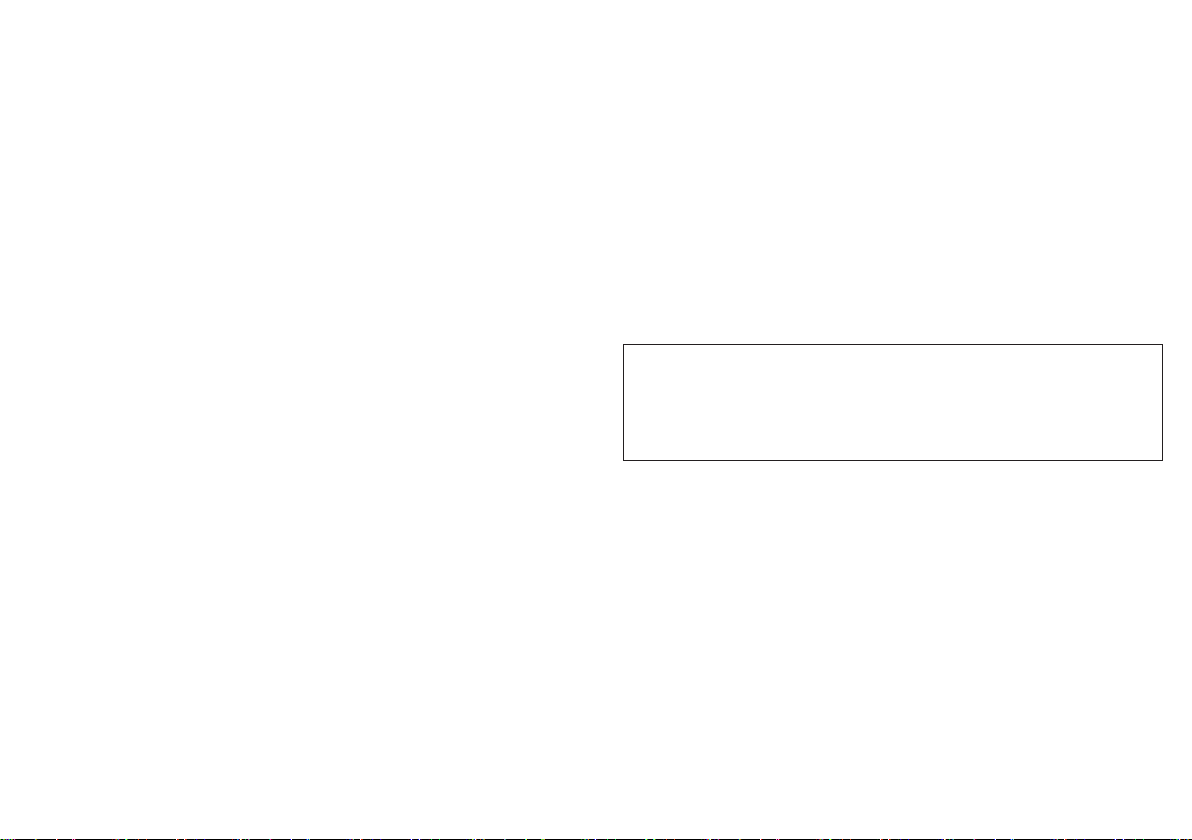
Картографические карты памяти
ООО "Микстмарин" - эксклюзивный дистрибьютор в России навигационного оборудования Raymarine: www.mikstmarine.ru
Данное оборудование может не содержать встроенные
электронные карты. Если вам необходимы детальные карты
вашего региона, вы можете вставить совместимые
картографические карты памяти в слот для карт памяти.
Используйте только фирменные карты памяти
Компания Raymarine рекомендует архивировать данные только
на качественные фирменные карты памяти. Карта памяти не
всех производителей будут работать в данном оборудовании.
Список рекомендуемых карт можно получить в служб
поддержки клиентов.
Обеспечение электромагнитной совместимости при
установке
Оборудование и принадлежности компании Raymarine
соответствуют стандартам по электромагнитной
совместимости, что позволяет минимизировать взаимные
электромагнитные помехи оборудования и воздействие,
которое такие помехи могут оказывать на работоспособность
вашей системы.
Для максимального снижения электромагнитных помех
необходимо правильно выполнять установку об
Для оптимальной электромагнитной совместимости мы
рекомендуем всегда придерживаться следующих
рекомендаций:
• Оборудование Raymarine и подключенные к нему кабели
должны устанавливаться:
е
орудования.
− На расстоянии не менее 1 м от любого передающего
оборудования или передающих радиосигнал кабелей,
например, УКВ радиостанции, кабелей и антенн. В
случае радиостанции с однополосной модуляцией
(SSB) расстояние необходимо увел
ичить до 2 м.
− На расстоянии более 2 м от траектории луча радара.
Луч радиолокационной антенны обычно расходится
под углом 20 градусов выше и ниже излучателя
• Для электропитания оборудования следует использовать
отдельный аккумулятор, а не аккумулятор, от которого
запускается двигатель. Это важно для предотвращения
нестабильной работы и потери данных, которые могут
произойти, если для запуска двигателя используется тот же
аккумулятор.
• Необходимо испол
компанией Raymarine кабели.
• Кабель нельзя укорачивать или удлинять, кроме случаев,
когда это оговорено в руководстве по установке.
Примечание: Если условия установки не позволяют
соблюсти какие-либо из приведенных выше рекомендаций,
всегда максимально разносите различные элементы
электрооборудования друг от друга, чтобы минимизировать
электромагнитные помехи на компоненты системы.
Воздействие радиочастотного излучения
Передатчик и его антенна рассчитаны на соответствие
требованиям FCC / IC RF по максимальному воздействию на
население и в случае неконтролируемого воздействия.
Антенна WiFi / Bluetooth установлена за передней панелью
слева от экрана. Рекомендуется, чтобы расстояние до левой
стороны экрана составляло не менее 1 см.
Требования Федеральной комиссии по связи США (FCC)
Заявление о соответствии (часть 15.19)
Данное оборудование соответствует тре
правил FCC Эксплуатация должна осуществляться при
соблюдении следующих двух условий:
ьзовать только рекомендованные
бованиям части 15
Page 7
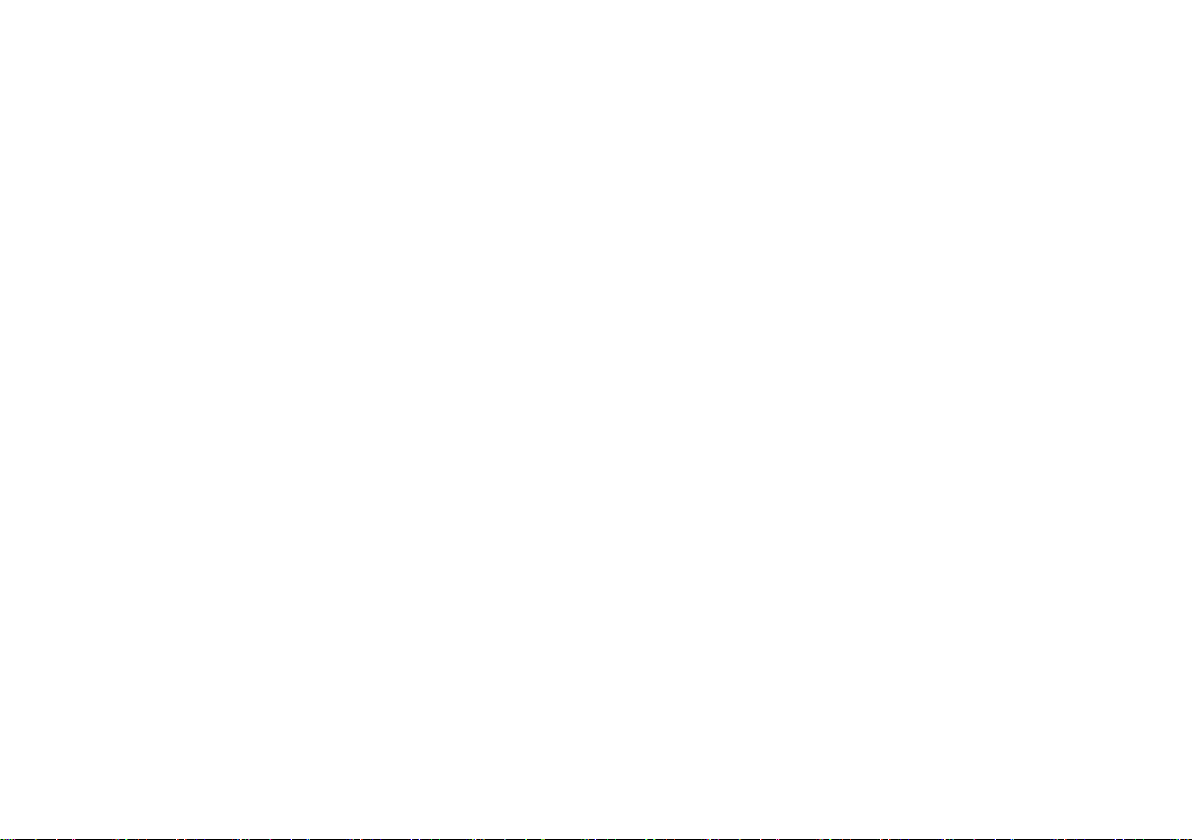
1. Данное оборудование не должно создавать вредные
ООО "Микстмарин" - эксклюзивный дистрибьютор в России навигационного оборудования Raymarine: www.mikstmarine.ru
помехи.
2. Данное оборудование должно допускать любые
получаемые помехи, включая помехи, могущие оказать
нежелательный эффект на работу устройства.
Заявление Федеральной комиссии по связи США по
воздействию помех (часть 15.105 (b))
Данное оборудование прошло испытания и признано
соответствующим требованиям для цифровых устройств
класса В в соответствии с Правилами FCC, часть 15.
Данные требования обеспечивают до
статочную защиту от
вредных помех при установке в жилых зонах. Данное
оборудование генерирует, использует и может радиочастотную
энергию и, при невыполнении инструкций по монтажу, может
привести к вредным помехам для радиосвязи.
Однако, нет гарантий, что помехи не возникнут в конкретном
случае. Если данное оборудование не вызывает вредных
помех для приема радио- и ТВ-сигналов, что можно
определить, выключив и включив оборудование, пользователю
рекомендуется попытаться устра
нить помехи одним из
следующих способов:
1. Переориентируйте приемную антенну или перенесите ее на
другое место.
2. Увеличьте расстояние между оборудованием и
приемником.
3. Подключите оборудование к выходному разъему цепи,
отличающейся от той, к которой подключен приемник.
4. Обратитесь за помощью к дилеру или опытному
специалисту по радио- и телевизионной связи.
Требования Министерства промышленности Канады
Данное оборудование соответствует тре
бованиям стандарта
(стандартов) RSS Министерства промышленности Канады для
нелицензируемого оборудования.
Эксплуатация должна осуществляться при соблюдении
следующих двух условий:
1. Данное оборудование не должно создавать вредные
помехи;
2. Данное оборудование должно допускать любые
получаемые помехи, включая помехи, оказывающие
нежелательный эффект на работу устройства.
Данное цифровое оборудование класса B соответствует
канадскому стандарту ICES-003.
Ферритовые фильтры
ели Raymarine могут быть оснащены ферритовыми
Каб
фильтрами. Эти фильтры играют важную роль для защиты от
электромагнитных помех. Если по каким-либо причинам
(например, при установке или для техобслуживания) феррит
необходимо снять, впоследствии его следует поставить на
прежнее место до начала эксплуатации оборудования.
Используйте только ферритовые фильтры определенного
типа, которые имеются у официальных дилеров компании
Raymarine.
Подключения к другому оборудованию
Тр
ебования по ферритовым фильтрам на кабелях,
изготовленных сторонними производителями
Если оборудование компании Raymarine необходимо
подключить к другому оборудованию с помощью кабеля,
сторонних производителей, ферритовый фильтр
всегда ДОЛЖЕН находиться на кабеле со стороны блока
компании Raymarine.
Декларация соответствия
Компания Raymarine UK Ltd. заявляет, что данное
оборудование соответствует основным требованиям
Директивы 2004/108/EC по электромагнитной совместимости.
Page 8

Оригинал декларации совместимости данного оборудования
ООО "Микстмарин" - эксклюзивный дистрибьютор в России навигационного оборудования Raymarine: www.mikstmarine.ru
можно посмотреть на сайте www.raymarine.com
.
Утилизация продукции
Утилизацию данного оборудования следует производить в
соответствии с требованиями «Директивы по утилизации
электрического и электронного оборудования» (WEEE).
«Директива по утилизации электрического и электронного
оборудования» (WEEE) требует повторной переработки
отработавшего электрического и электронного оборудования.
Несмотря на то, что Директива WEEE не применима к
некоторому оборудованию Raymarine, компания поддерживает
политику этой д
ирективы и просит пользователей получить
информацию о способах правильной утилизации настоящего
оборудования.
Политика в отношении бракованных пикселей
Экран дисплея на основе технологии TFT может содержать
несколько неработающих пикселей. Они могут выглядеть как
черные пиксели в светлой области экрана или как цветные
пиксели в темных областях.
Если количество неработающих пикселей на дисплее
ПРЕВЫШАЕТ указанное ниже значение, обратитесь в
местный
центр обслуживания Raymarine.
e7 /
c95 / c97 / c125 / c127 /
e7D
e95 / e97 / e125 / e127
Максимальное количество
7 8
неработающих пикселей.
Активация гарантии
Регистрация права собственности на оборудование Raymarine
производится на сайте www.raymarine.com.
Для получения всех преимуществ гарантии важно
зарегистрировать оборудование. На упаковке имеется ярлык
со штриховым кодом, где указан серийный номер. Этот
серийный номер нужен при регистрации оборудования на
сайте. Ярлык со штрих-кодом и серийным номером
необходимо сохранить для будущего использования.
Соответствие требованиям IMO и S
OLAS
Оборудование, описываемое в настоящем документе,
предназначено для использования на прогулочных судах, а
также на рабочих судах, не охваченных требованиями
Международной морской организации (IMO) и Международной
конвенции по охране человеческой жизни на море (SOLAS).
Техническое соответствие
Информация, содержащаяся в настоящем документе, является
максимально достоверной на момент публикации. Однако,
компания Raymarine не несет ответственности за люб
ые
неточности или упущения, которые могут содержаться в
настоящем руководстве. Кроме того, в соответствии с нашей
политикой постоянного усовершенствования продукции,
технические характеристики могут меняться без
предварительного уведомления. Поэтому компания Raymarine
не несет ответственности за любые несоответствия
оборудования настоящему руководству. Самые новые версии
документации можно скачать на сайте компании Raymarine
(www.raymarine.com).
Page 9
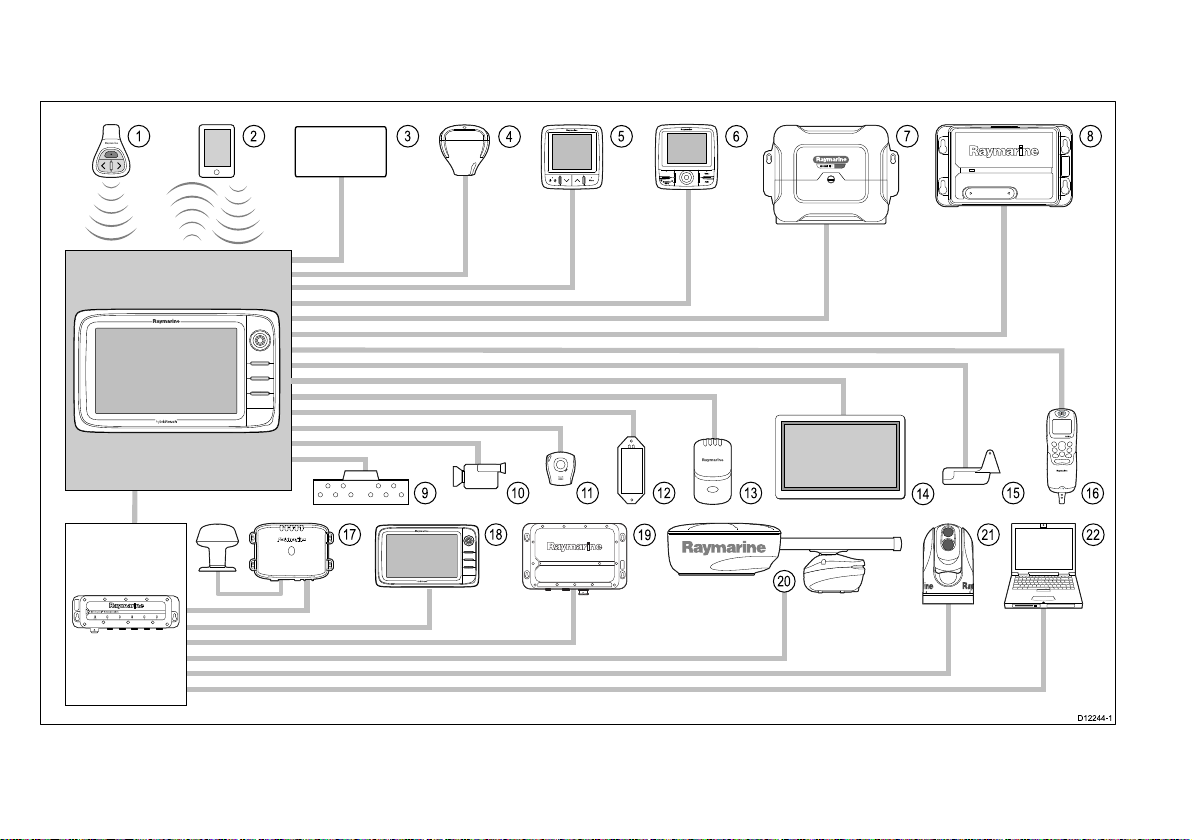
Интеграция в систему
ООО "Микстмарин" - эксклюзивный дистрибьютор в России навигационного оборудования Raymarine: www.mikstmarine.ru
Данный многофункциональный дисплей совместим со многими электронными морскими устройствами.
1 2 8
4
5 6
SMARTPILOT
109 11 12 13 15
1817
19
73
14
21 22
20
В дисплее используется несколько протоколов для передачи данных между различными устройствами вашей системы. В
следующей таблице приведена подробная информация о том, какие устройства можно подключать к данному дисплею, а также
указаны типы соединений (поддерживаемые протоколы и физические интерфейсы):
RAY240
16
D122 44-1
Page 10
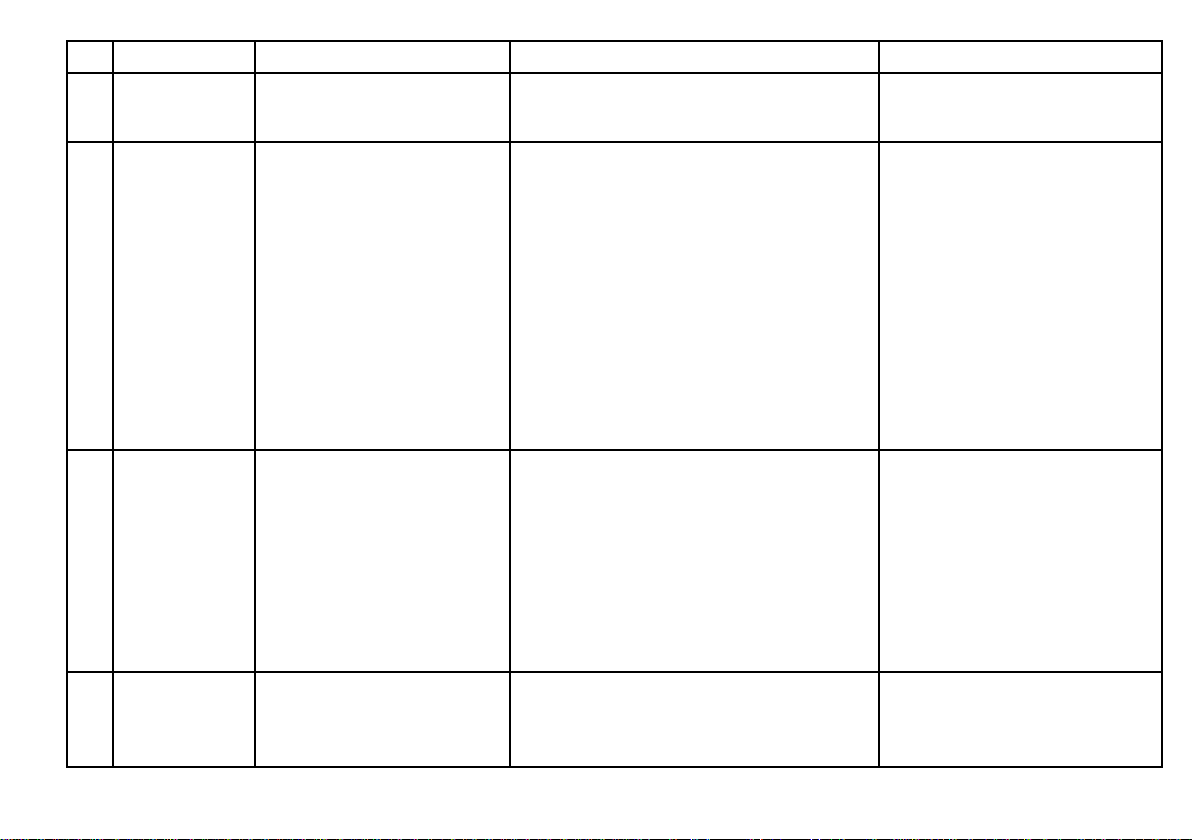
№ Тип устройства Макс. количество Совместимые устройства Подключения
ООО "Микстмарин" - эксклюзивный дистрибьютор в России навигационного оборудования Raymarine: www.mikstmarine.ru
1 Дистанционное
управление
2 Смартфон 1 устройство на
3 Датчики баков
судна сторонних
производителей
4 GPS (внешнее)
производства
Raymarine
1 устройство на
многофункциональный
дисплей
многофункциональный
дисплей
• Не более 3-х датчиков
топливных баков.
• 1 датчик бака пресной
воды.
• 1 датчик бака
отработанной воды.
• 1 x датчик фекального
бака.
• 1 датчик бака с
рыбой/приманкой.
1 Любая комбинация следующих устройств:
Raymarine RCU-3 Bluetooth
Для синхронизации картплоттера с ПО
Navionics Marine
• Apple iPhone или iPad.
• Совместимый с ОС Android смартфон.
Для управления мультимедийным
проигрывателем смартфона:
• Любой смартфон с интерфейсом
Bluetooth, поддерживающий Bluetooth
AVRCP, вер. 2.1 или более поздняя.
Для беспроводного потокового видео:
• Apple iPhone 4 (или более новый) или
iPad (необходимо ПО Raymarine Viewer
для потокового видео, которое можно
приобрести в Apple App Store).
Устройства сторонних производителей с
интерфейсом NMEA 2000 .
• Raystar125 GPS.
• Raystar125+ GPS (через опциональный
конвертер SeaTalk - SeaTalk
ng
).
Синхронизация картплоттера с ПО
Navionics Marine WiFi.
NMEA 2000 (через опциональные
кабели-адаптеры DeviceNet).
SeaTalk, SeaTalk
0183.
• Потоковое видео: WiFi.
• Управление
мультимедийным
проигрывателем: Bluetooth
AVRCP, вер. 2.1 или более
поздняя.
ng
или NMEA
Page 11

№ Тип устройства Макс. количество Совместимые устройства Подключения
каторы
60 (индикаторы
• i70.
•
• p70R.
ООО "Микстмарин" - эксклюзивный дистрибьютор в России навигационного оборудования Raymarine: www.mikstmarine.ru
5 Приборы
производства
Raymarine
В зависимости от пропускной
способности шины SeaTalk
и нагрузки по мощности.
SeaTalk (через опциональный конвертер
ng
SeaTalk - SeaTalk
ng
):
• Навигационные прибор ST40 (инди
SeaTalk, SeaTalkng.
направления ветра, скорости, глубины,
положения руля или компас).
• Навигационные прибор ST
направления ветра, скорости, глубины,
положения руля или компас). SeaTalk
ng
:
• ST70.
• ST70+.
• Клавиатуры ST70+.
5 Приборы
сторонних
производителей
Подключения к
выходам NMEA
многофункционального
дисплея: 4.
• Подключения к входам
NMEA
Приборы, совместимые с протоколом NMEA
0183.
NMEA 0183
многофункционального
дисплея: 2
6 Дисплеи
управления
авторулевым
производства
Raymarine
В зависимости от пропускной
способности шины SeaTalk или
ng
SeaTalk
и нагрузки по
мощности.
SeaTalk (через опциональный конвертер
SeaTalk - SeaTalk
ng
):
• ST6002.
• ST7002.
• ST8002. SeaTalk
ng
:
SeaTalk, SeaTalkng.
• ST70.
• ST70+.
• p70.
6 Дисплеи
управления
авторулевым
сторонних
1 Приборы, совместимые с протоколом NMEA
0183.
NMEA 0183
производителей
Page 12
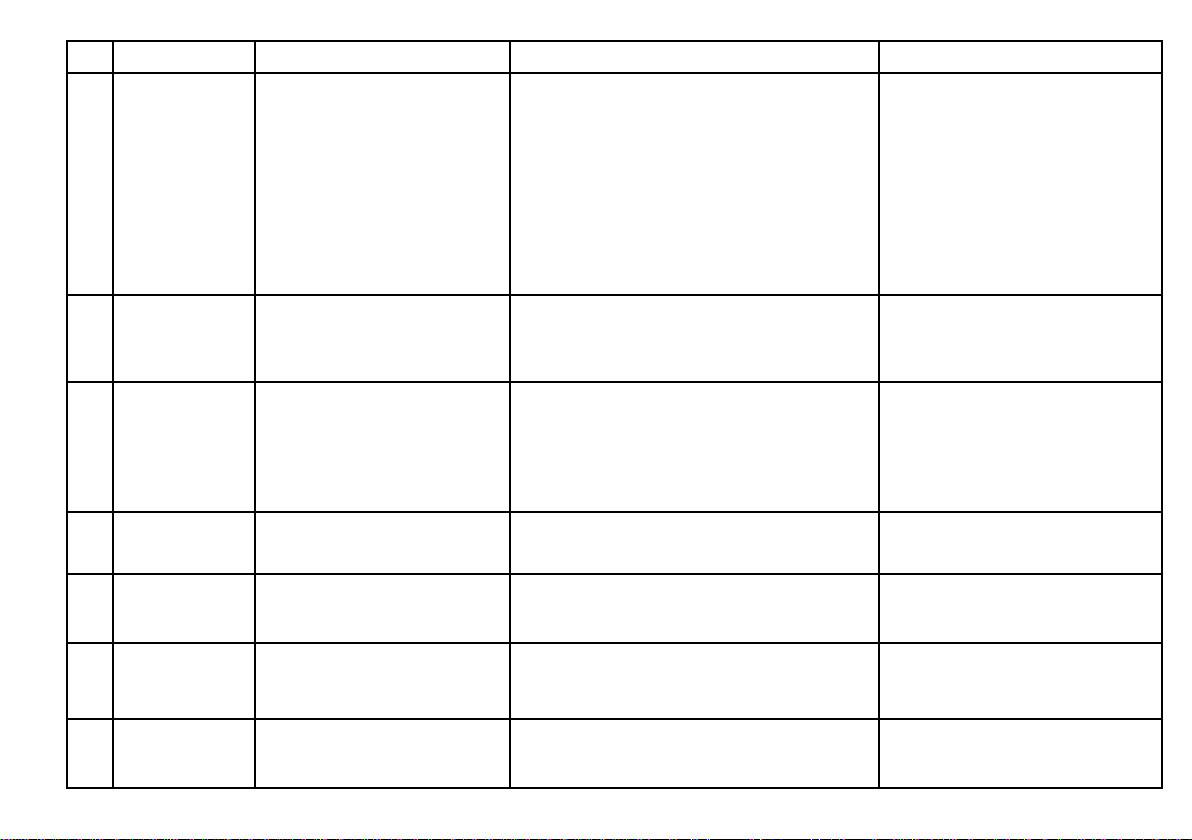
№ Тип устройства Макс. количество Совместимые устройства Подключения
(сигнал «человек
ООО "Микстмарин" - эксклюзивный дистрибьютор в России навигационного оборудования Raymarine: www.mikstmarine.ru
7 Курсовой
компьютер
производства
Raymarine
1 SeaTalk (через опциональный конвертер
SeaTalk - SeaTalk
ng
):
• ST1000.
• ST2000.
SeaTalk, SeaTalk
• S1000.
• S1.
• S2.
• S3. SeaTalk
ng
:
• Все курсовые компьютеры SPX.
7 Курсовой
компьютер
сторонних
1 Курсовой компьютер, совместимый с NMEA
0183 или NMEA 2000.
NMEA 0183 или NMEA 2000
(через опциональные кабелиадаптеры DeviceNet).
производителей
8 AIS
производства
Raymarine
1 • AIS 250.
• AIS 500.
• AIS 350.
SeaTalk
• AIS 650.
• AIS 950
8 AIS сторонних
производителей
9 Триммеры судна
сторонних
1
1 пара Устройства сторонних производителей с
Приемники/передатчики AIS класса А или
класса В сторонних производителей,
совместимые с NMEA 0183.
интерфейсом NMEA 2000 .
NMEA 0183
NMEA 2000 (через опциональные
кабели-адаптеры DeviceNet).
производителей
10 Видео/камера • e7 / e7D / c95 / c97 / c125 /
c127 = 1
Источники композитных видеосигналов PAL
или NTSC
Разъемы BNC.
• e95 / e97 / e125 / e127 = 2
11 Система Lifetag
за бортом»)
1 базовая станция Все базовые станции Lifetag производства
компании Raymarine.
SeaTalk (через опциональный
конвертер SeaTalk - SeaTalk
ng
или NMEA 0183.
ng
или NMEA 0183.
ng
):
Page 13
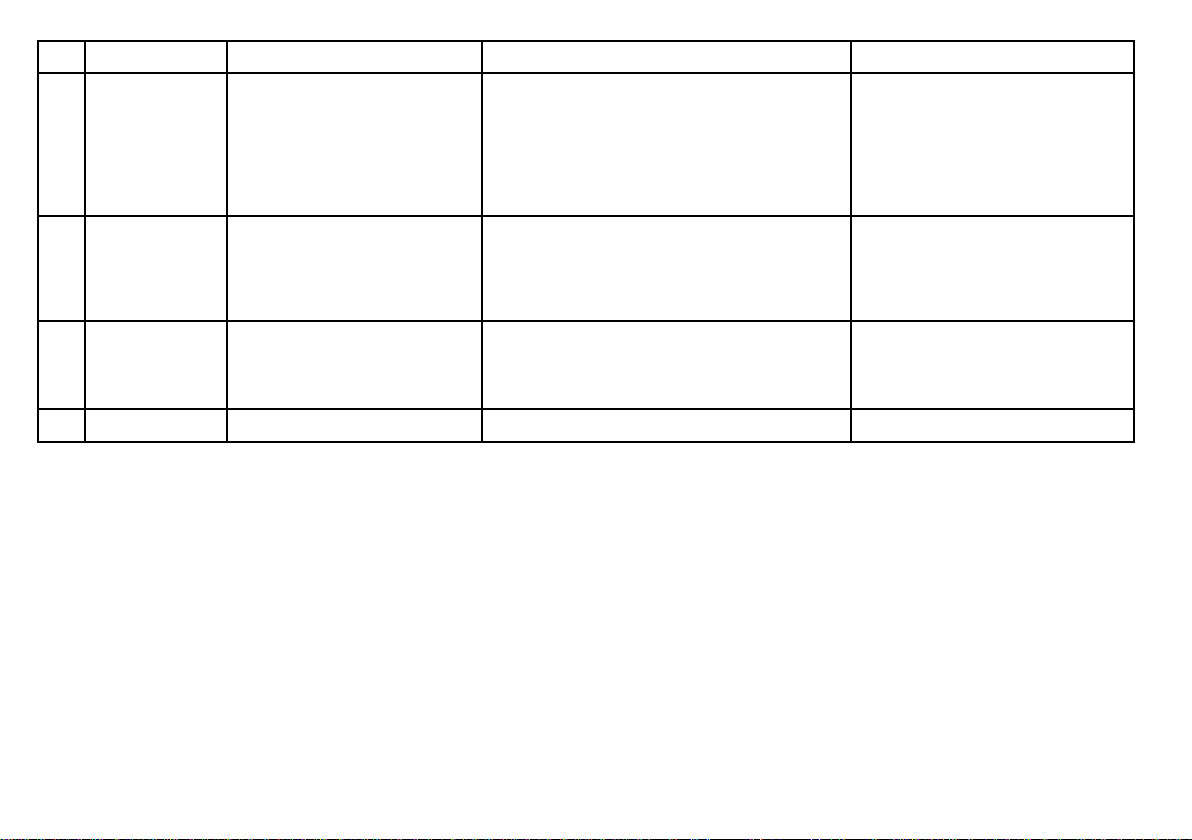
№ Тип устройства Макс. количество Совместимые устройства Подключения
ООО "Микстмарин" - эксклюзивный дистрибьютор в России навигационного оборудования Raymarine: www.mikstmarine.ru
12 Блок
отображения
1 Устройства сторонних производителей с
интерфейсом NMEA 2000 .
NMEA 2000 (через опциональные
кабели-адаптеры DeviceNet).
параметров
состояния
двигателя
сторонних
производителей
13 Трансдюсеры и
датчики
производства
Raymarine
1 Аналоговые трансдюсеры
• Скорость ветра.
• Скорость.
SeaTalkng (через опциональные
блоки согласования трансдюсеров).
• Глубина.
13 Трансдюсеры и
датчики
производства
Airmar
1 • DT800 Smart Sensor.
• DST800 Smart Sensor.
• Метеостанция PB200.
SeaTalkng (через опциональные
блоки согласования трансдюсеров).
14 Выход видео e95 / e97 / e125 / e127 = 1 Внешний дисплей. Компонент
Page 14

№ Тип устройства Макс. количество Совместимые устройства Подключения
(600 Вт /
Радиоприемники
ООО "Микстмарин" - эксклюзивный дистрибьютор в России навигационного оборудования Raymarine: www.mikstmarine.ru
15 Трансдюсер
эхолота
1 Подключение непосредственно к дисплею
(только специализированные дисплеи для
Разъем для трансдюсера
Raymarine ИЛИ Minn Kota.
эхолотов):
• Raymarine P48.
• Raymarine P58.
• Raymarine P74.
• Raymarine B60 20º
• Raymarine B60 12º
• Raymarine B744V
или
• Любой совместимый трансдюсер
1 КВт) (через опциональный кабельадаптер E66066).
или
• Любой трансдюсер Minn Kota (через
опциональный кабель-адаптер A62363).
Подключение через внешний модуль эхолота
Raymarine:
• Любой трансдюсер, совместимый с
модулем эхолота.
16
УКВ
1 Любые радиоприемники Raymarine DSC VHF. Только NMEA 0183 (SeaTalk не
поддерживается).
производства
Raymarine
17 Метеоприемник
Sirius
производства
Raymarine
1 SeaTalk
hs
:
• SR100.
• SR6.
ng
SeaTalk
:
SeaTalk
• SR50.
hs
, SeaTalkng.
Page 15

№
Тип устройства
Дополнительный
Дополнительный
Тепловая камера
ночного видения
ля управления), разъем
ООО "Микстмарин" - эксклюзивный дистрибьютор в России навигационного оборудования Raymarine: www.mikstmarine.ru
18
многофункциона
льный дисплей
(дисплеи)
производства
Raymarine
Макс. количество Совместимые устройства Подключения
5 SeaTalkhs (рекомендуется):
SeaTalk
• Многофункциональный дисплей e7 / e7D /
e95 / e97 / e125 / e127 / c95 / c97 / c125 /
c127.
Примечание: Многофункциональный дисплей
Raymarine можно подключать через NMEA
0183 или SeaTalk
ng
, но тогда будут
поддерживаться не все функции.
Примечание: Самую новую версии ПО для
вашего дисплея можно скачать с сайта.
www.raymarine.com.
18
многофункциона
льный дисплей
(дисплеи)
сторонних
производителей
• Подключения к выходам
NMEA
многофункционального
дисплея: 4.
• Подключения к входам
NMEA
Картплоттеры и многофункциональные
дисплеи, совместимые с протоколом NMEA
0183.
NMEA 0183
многофункционального
дисплея: 2
19 Рыбопоисковый
эхолот (модуль
эхолота)
производства
1 • CP450C
• DSM 30.
• DSM 300.
SeaTalk
Raymarine
20 РЛС
производства
Raymarine
1 Любые цифровые радиолокационные антенны
закрытого типа производства Raymarine, а
также модели HD или SuperHD.
SeaTalk
Примечание: Убедитесь, что в
21
1 Любые тепловые камеры Raymarine. SeaTalkhs (д
радиолокационной антенне используется
самая новая версия ПО.
BNC (для передачи видеосигнала).
производства
Raymarine
hs
:
hs
:
hs
:
Page 16

№ Тип устройства Макс. количество Совместимые устройства Подключения
ООО "Микстмарин" - эксклюзивный дистрибьютор в России навигационного оборудования Raymarine: www.mikstmarine.ru
hs
22 ПК / ноутбук 1 ПК ил ноутбук совместимый с ОС Windows, на
Картография в
комплекте
Картография
дополнительная
Встроенная (внутренняя) базовая карта мира
Внешние картографические карты памяти
котором исполняется навигационное
приложение Raymarine Voyager.
от Navionics
MicroSD или MicroSDHC:
• Navionics Ready to Navigate.
• Navionics Silver
• Navionics Gold
• Navionics Gold+
• Navionics Platinum
• Navionics Platinum+
• Navionics Fish’N Chip
• Navionics Hotmaps
Информацию о поддерживаемых
картографических картах памяти можно найти
на сайте компании Raymarine website
(
www.raymarine.com).
SeaTalk
Внутреннее хранилище.
Слот для карты памяти.
:
Выбор места и монтаж
Выбор места
Общие требования по выбору места
При выборе места для монтажа дисплея важно учесть
несколько факторов.
Основные факторы, которые могут повлиять на работу
оборудования:
• Вентиляция
Для обеспечения требуемого воздушного потока:
− Установите оборудование в отсеке подходящего размера.
− Убедитесь, что вентиляционные отверстия не
перегорожены. Обеспечьте достаточное расстояние до
другого оборудования.
Специфические требования к каждому компоненту системы
указаны в настоящей главе ниже.
• Монтажная поверхность
Оборудование должно устанавливаться на устойчивой
поверхности. Запрещается монтировать блоки или делать
отверстия в местах, которые важны для прочности корпуса
судна.
Page 17

• Прокладка кабеля
ООО "Микстмарин" - эксклюзивный дистрибьютор в России навигационного оборудования Raymarine: www.mikstmarine.ru
Оборудование следует устанавливать там, где можно
правильно выполнить прокладку и подключение кабелей:
− Минимальный радиус изгиба 100 мм, если не указано
иначе.
− Используйте кабельные кронштейны, чтобы не допустить
механические нагрузки на разъемы.
• Герметичность
Дисплей можно монтировать как снаружи, так и внутри судна.
Оборудование соответствует стандарту влагозащиты IPX6.
Хотя блок герметичен, рекомендуется устанавливать его в
местах, где он не будет подвергаться длительному и
непосредственному воздействию дождя или соленых брызг.
• Электрические помехи
Место монтажа должно быть достаточно удалено от устройств,
которые могут вызвать электропомехи (например,
электродвигатели, генераторы,
радиопередатчики/радиоприемники).
• Электропитание
Место монтажа должно быть как можно ближе к судовому
источнику питания постоянного тока. Это обеспечит
минимальную длину кабелей.
Требования к месту установки антенны GPS
Помимо общих рекомендаций, касающихся местонахождения
морского электронного оборудования, есть ряд связанных с
окружающей средой факторов, которые следует учитывать при
монтаже оборудования с внутренней антенной приемника
GPS.
Место монтажа
• Наружный монтаж:
Обеспечивается оптимальная работа приемника GPS. (для
оборудования с достаточной степенью влагозащиты).
• Внутренний монтаж:
Работа приемника GPS может быть менее эффективной и
может потребоваться внешняя антенна GPS.
Page 18

антенной GPS во внутренних помещениях судна необходимо
ООО "Микстмарин" - эксклюзивный дистрибьютор в России навигационного оборудования Raymarine: www.mikstmarine.ru
проконсультироваться со специалистом и учесть возможность
установки наружной антенны GPS.
1
2
3
Окружающие природные услови
Погода и местонахождение судна могут оказать влияние на
работу приемника GPS. Обычно, спокойная и ясная погода
я
обеспечивает более точное определение позиции с помощью
GPS. В высоких северных и южных широтах сигнал GPS может
быть более слабым. Антенна GPS, установленная внутри
судна, более подвержена воздействию окружающих природных
условий, что может привести к снижению эффективности
работы.
1
2
3
D11537- 2
Безопасное расстояние от компаса
Для предотвращения наведения помех на судовой магнитный
компас, расстояние от компаса до дисплея должно быть
достаточным.
Место для монтажа многофункционального дисплея должно
1.
Область, где обеспечивается оптимальная работа
приемника GPS (наружная установка).
2.
Область, где работа приемника GPS может быть
менее эффективной.
3.
Область, где НЕ РЕКОМЕНДУЕТСЯ устанавливать
быть как можно дальше от компаса (компасов). Обычно это
расстояние должно быть не менее 1 м во всех направлениях.
Однако, на некоторых небольших судах невозможно
достаточное удаление дисплея от компаса. В этом случае
необходимо соблюдать расстояния, указанные на рисунке
ниже.
антенну приемника GPS .
Конструкция судна
На работу приемника GPS может оказывать конструкция
вашего судна. Например, близость тяжелых конструкций,
например, толстых переборок, или внутренние помещения
крупных судов, могут снизить мощность принимаемого сигнала
GPS. Перед размещением оборудования с внутренней
Page 19

1
ООО "Микстмарин" - эксклюзивный дистрибьютор в России навигационного оборудования Raymarine: www.mikstmarine.ru
6
2
монтажу и оценить, в каком месте угол обзора будет
оптимальным.
Угол обзора
A
3
5
4
D1220 3-1
B
e7/e7D e95 / e97 / c95 / c97 e125 / e127 / c125 / c127
№ Положение компаса
относительно дисплея
1. Сверху 200 мм
2. Сзади 500 мм
3. Справа 350 мм
4. Снизу 300 мм
5. Спереди 700 мм
6. Слева 250 мм
Влияние угла обзора
Минимальное безопасное
расстояние от дисплея
A 70º 80º 80º
B 70º 80º 80º
C 70º 80º 80º
D 50º 60º 60º
Примечание: указанные углы обеспечивают коэффициент
контрастности не менее 10.
Так как контрастность, цветопередача и ночной режим дисплея
зависят от угла обзора, компания Raymarine рекомендует
временно включить электропитание дисплея при подготовке к
C
D
D1226 8-1
Page 20

Габаритные размеры
ООО "Микстмарин" - эксклюзивный дистрибьютор в России навигационного оборудования Raymarine: www.mikstmarine.ru
Демонтаж задней оправы
C
Перед выполнением монтажа, необходимо снять заднюю
оправу.
1. Снимите переднюю оправу. Инструкции по выполнению
операции приведены отдельно.
B
E
3
A
Размер e7 / e7D
e95 / e97 / c95 /
c97
A 233 мм 290 мм 354 мм
D
D1226 9-1
e125 / e127 / c125
c127
/
1
B 144 мм 173 мм 222 мм
C 64 мм 64 мм 69 мм
D 160 мм 160 мм 160 мм
E 180 мм 212 мм 256 мм
* = e7 / e7D
= c95 / c 97 c125 / c 127 / e95 / e9 7 / e1 25 / e 127
2. Удалите винты, которые крепят оправу к дисплею.
3. Осторожно снимите оправу на задней стороне дисплея,
слегка потянув оправу вдоль:
I. Внешних краев – сначала с боковых сторон вверх, а
затем вдоль верхнего края, обеспечивая полное
отделение зажимов от дисплея.
II. Внутренних краев – до полного отделения оправы от
дисплея.
*2
D1218 4-2
Page 21

Монтаж в панель
ООО "Микстмарин" - эксклюзивный дистрибьютор в России навигационного оборудования Raymarine: www.mikstmarine.ru
Дисплей можно установить в панель или на панель.
Перед монтажом оборудование, убедитесь, что:
• Выбрано подходящее место.
• Определен маршрут прокладки кабелей и подготовлены
все разъемы.
• Снята передняя оправа.
3. С помощью ло
делайте отверстия в каждом из углов вырезаемой
области.
4. С помощью ножовки нужного размера пропилите вдоль
внутреннего края линии отреза.
5. Убедитесь, что оборудование входит в полученную
область, а затем удалите заусенцы с выпиленных краев.
6. Просверлите 4 отверстия (их местонахождение указано
на шаблоне), в которые будут вставляться крепежные
бзика (размер полотна указан на шаблоне)
винты.
7. Установите прокладку на блок дисплея и сильно вдави
ее на фланец.
8. Подключите кабели электропитания и данных, а также
другие кабели к блоку.
9. Вставьте блок на место и закрепите с помощью винтов
(входят в комплект).
Примечание: величина крутящего усилия при сверлении
отверстий зависит от толщины монтажной поверхности и
типа материала.
Примечание: входящая в комплект прокладка изолирует
блок от жесткой монтажной поверхности или нактоуза.
Прокладку необходимо использовать во всех вариантах
монтажа. Может возникнуть необходимость использования
судостроительного герметика, если монтажная поверхность
или нактоуз не идеально плоские или имеют рельефную
D1227 1-1
отделку.
1. Проверьте выбранное место для установки
оборудования. Необходима чистая, плоская поверхность
с достаточным зазором с задней стороны панели.
2. С помощью маскирующей или клеющейся ленты
закрепите нужный вырезной шаблон (входит в комплект) в
нужном месте.
те
Page 22

Установка задней оправы
ООО "Микстмарин" - эксклюзивный дистрибьютор в России навигационного оборудования Raymarine: www.mikstmarine.ru
Перед монтажом блока на поворотном кронштейне (входит в
комплект поставки) необходимо установить заднюю
оправу.Снимите переднюю оправу. Инструкции по выполнению
операции приведены отдельно.
2. Приложите оправу к задней стороне дисплея, обеспечив
правильную взаимную ориентацию. Приложите
уверенное, но равномерное усилие вдоль:
I. Внешних краев – сначала с боковых сторон вверх, а
затем вдоль верхнего края, обеспечивая надежную
фиксацию зажимов.
II. Внутре
нних краев – добейтесь, чтобы опора плотно
прилегала к блоку со всех сторон.
2
1
Монтаж на кронштейне (поворотном кронштейне)
Дисплей можно устанавливать на кронштейне. Перед
монтажом оборудования, убедитесь, что:
• Выбрано подходящее место.
• Определен маршрут прокладки кабелей и подготовлены
все разъемы.
• Установлена передняя оправа.
* = e7 / e7D
= c95 / c97 c125 / c127 / e95 / e97 / e12 5 / e1 27
3. С помощью винтов (входят в комплект) прикрепите оправу
к дисплею.
*3
D1218 3-2
1. Разметьте на монтажной поверхности места отверстий
под винты кронштейна.
D12273 -1
Page 23

2. С помощью сверла нужного диаметра просверлите
ООО "Микстмарин" - эксклюзивный дистрибьютор в России навигационного оборудования Raymarine: www.mikstmarine.ru
отверстия под винты, приняв меры предосторожности,
чтобы не повредить оборудование под монтажной
поверхностью.
3. С помощью винтов (входят в комплект) надежно
закрепите кронштейн.
4. Прикрепите блок дисплея к кронштейну.
Примечание: величина крутящего усилия при сверлении
отверстий зависит от толщины монтажной поверхности и
типа материала.
Передняя оправа
Установка передней оправы
Следующая процедура предполагает, что блок уже установлен
на место.
1. Осторожно приподнимите край защитной пленки так,
чтобы ее можно было удалить после завершения
монтажа.
2. Убедитесь, что дверка отсека карты памяти открыта.
едитесь, что оправа правильно сориентирована
3. Сориентируйте нижнюю правую сторону оправы так,
чтобы она находилась под краем дверки отсека карты
памяти и установите оправу на дисплей, убедившись, что
защелки вдоль нижнего края оправы встали на место.
4. Уб
относительно дисплея, как показано на рисунке.
5. Приложите уверенное, но равномерное усилие к оправе
вдоль:
I. Внешних краев – сначала с боковых сторон вверх, а
затем вдоль верхнего края, обеспечивая надежную
фиксацию зажимов.
II. Внутренних краев – особенно вдоль края дверки
отсека карты памяти и убедитесь, в хорошем
прилегании оправы со всех сторон.
6. Убедитесь, что ничто не мешает нажимать кнопки
упра
вления.
D1227 4-1
Page 24

Демонтаж передней оправы.
ООО "Микстмарин" - эксклюзивный дистрибьютор в России навигационного оборудования Raymarine: www.mikstmarine.ru
Перед выполнением операции убедитесь, что дверка отсека
карты памяти открыта.
2
2
1
1
D1227 5-1
ВАЖНАЯ ИНФОРМАЦИЯ! при снятии оправы необходимо
соблюдать осторожность. Не используйте никаких
инструментов, чтобы поддеть оправу – это может привести к
ее повреждению.
1. Положите оба больших пальца на верхний левый край
дисплея (соответствующие точки показаны на рисунке
вверху).
2. Зацепите остальными пальцами оправу
(соответствующие точки показаны на рисунке вверху).
3. Одним уверенным движением надавите большими
пальцами на внешний край дисплея, а остальными
пальцами потяните оправу на себя.
Оправа должна легко сняться с дисплея.
Page 25

Обзор электрических подключений
ООО "Микстмарин" - эксклюзивный дистрибьютор в России навигационного оборудования Raymarine: www.mikstmarine.ru
Ниже перечислены все варианты подключения многофункциональных дисплеев всех моделей
e7
e95 / e125
c95 / c125
ng
e7
e7D
e95
e97
e125
Трансдюсер SeaTalk
SeaTalkhs / RayNet SeaTalkhs / RayNet Видео вх ./вых .
e7D
e97 / e127
c97 / c127
D122 49-3
Электропитание /
Видео / NMEA 0183
Page 26

ng
ООО "Микстмарин" - эксклюзивный дистрибьютор в России навигационного оборудования Raymarine: www.mikstmarine.ru
Трансдюсер SeaTalk
SeaTalk
hs
/ RayNet SeaTalkhs / RayNet Видео вх ./вых .
Электропитание /
Видео / NMEA 0183
e127
c95
c97
c125
c127
Подключение электропитания
3. Подключение к блоку питания 12/24 В ( для моделей
e7/e7D напряжение питания составляет 12 В ).
4. Красный провод ( положительный ).
5. Предохранитель
6. Черный провод ( отрицательный ).
7. Кабель входа видео .
4
3
7
5
1
2
8. Кабели данных NMEA 0183.
9. Экранный ( заземляющий ) провод ( черный тонкий провод ;
должен быть подключен к RF заземлению )
6
Разводка электропитания
Компания Raymarine рекомендует всю разводку
8
9
D1225 0-1
1. Разъемы многофункционального дисплея .
2. Кабель электропитания и данных .
электропитания выполнять через распределительную панель .
• Все оборудование должно подключаться через
предохранители или выключатели с соответствующей
защитой цепи.
• По
возможности в
се оборудование должно подключаться
через индивидуальный предохранитель .
Page 27

ООО "Микстмарин" - эксклюзивный дистрибьютор в России навигационного оборудования Raymarine: www.mikstmarine.ru
Предупреждение: заземление
Перед включением питания оборудования
убедитесь в его надлежащем заземлении в
соответствии с указаниями настоящего руководства.
Заземление – Специальный заземляющий провод
Кабель электропитания, который входит в комплект данного
оборудования, имеет отдельный экранный (заземляющий)
провод должен быть подключен к RF заземлению.
Важно, чтобы к системе было подключено действующее RF
заземление. Для всего оборудования должна использоваться
одиночная точка заземления. Заземление блока может быть
осуществлено подключением экранного (заземляющего)
провода кабеля питания к судовой точке RF заземления. На
судах, не имеющих системы RF заземления, экранный
(заземляющий) провод должен быть подключен к
отрицательной клемме батареи.
Система электропитания постоянного тока должна иметь:
• Либо отрицательное заземление (отрицательная клемма
аккумулятора подключена к «земле» судна).
• Либо плавающее заземление (ни одна из клемм
аккумулятора не подключена к «земле» судна).
Предупреждение: системы с
положительным заземлением
Запрещается подключать данное оборудование к
системам с положительным заземлением.
Кабель электропитания
В комплект дисплея входит комбинированный кабель для
электропитания и передачи данных, который при
необходимости можно удлинить.
Стандартные кабели электропитания
Кабель Артик ул Прим.
Прямой кабель
электропитание/данные, 1,5 м
Кабель электропитание/данные с
изгибом 90 град., 1,5 м
Удлинитель кабеля
При удлинении кабеля электропитания необходимо соблюдать
следующие ограничения:
• Толщина кабеля должна соответствовать нагрузке в цепи
• Каждый блок должен иметь свой кабель электропитания,
подключенный к распределительной панели.
Общая длина
(макс.)
0–5 м 12 В 18
5–10 м 12 В 14
Напряжение
питания
24 В 20
24 В 18
R62379
R70029
Сечение кабеля
(AWG)
10–15 м 12 В 12
24 В 16
Page 28

Общая длина
СОВМЕСТИМОЕ С
СОВМЕСТИМОЕ С
ООО "Микстмарин" - эксклюзивный дистрибьютор в России навигационного оборудования Raymarine: www.mikstmarine.ru
(макс.)
Напряжение
питания
Сечение кабеля
(AWG)
15–20 м 12 В 12
24 В 14
Примечание: эти размеры относятся к двужильному
кабелю электропитания, который идет от аккумулятора к
дисплею (примерное расстояние от аккумулятора до
дисплея) Для расчета длины в оба конца умножьте
указанные в таблице значения на 2.
Прерыватели, предохранители и защита цепи
Кабель электропитания имеет встроенный предохранитель.
Рекомендуется устанавливать дополнительный
термопрерыватель или предохранитель на распределительной
панели.
Подключение устройств с поддержкой протокола NMEA
0183
Номинал предохранителя Номинал
термопрерывателя
Встроенный в кабель
электропитания
предохранитель, 7 А.
Примечание: Номинал термопрерывателя зависит от
5 A (в случаях, когда
подключается только одно
устройство)
7 8 9 10
NMEA NMEA УСТРОЙСТВО
УСТРОЙСТВО
4800 / 38400 бод
количества подключаемых устройств. Если у вас возникли
сомнения, обратитесь к официальному дилеру компании
Raymarine.
Совместимые с NMEA 0183 устройства подключаются с
помощью комбинированного кабеля электропитания и данных.
Дисплей имеет 2 порта NMEA 0183:
• Порт 1: Вход и выход, скорость передачи 4800 или 38400
бод.
61 2 3 4 5
11
12
4800 / 38400 бод
D1226 6-2
Page 29

• Порт 2: Только вход, скорость передачи 4800 или 38400
Положит. (+)/
Положит. (+)/
ООО "Микстмарин" - эксклюзивный дистрибьютор в России навигационного оборудования Raymarine: www.mikstmarine.ru
бод.
Примечание:
Конкретная скорость передачи для каждого
№ Устройство
Цвет кабеля
Порт:
порта должна быть задана через меню System Settings
(Настройки системы) (Главное окно:→Set-up
(Настройки)→System Settings (Настройки системы)→NMEA
Set-up (Настройка NMEA)→NMEA Input Port (Входной порт
NMEA ).
Примечание: При подключении к порту 1 (Port 1) вход и
выход должны быть настроены на одинаковую скорость
передачи. Например, если устройство, поддерживающее
протокол NMEA 0183, подключено к входному порту Port 1
INPUT, дисплея, а другое совместимое с NMEA 0183
устройство подключено к выходному порту Port 1 OUTPUT,
то оба подключенных устройства должны иметь одинаковую
скорость передачи/приема данных.
К порту NMEA 0183 OUTPUT (Port 1) дисплея одновременно
5 Много-
функциональный
дисплей
6 Оранжевый
7 Совмести-
мое с
8 * * Выход -
NMEA
устройство
9 * * Вход +
10
11 Совмести-
мое с
NMEA
устройство
12
Оранжевый/
белый
зеленый
* * Выход +
* * Вход * * Выход +
* * Выход -
2 Вход +.
2 Вход -
можно подключить до 4-х совместимых с NMEA 0183
устройств. К порту NMEA 0183 INPUT (Port 1) дисплея
одновременно можно подключить до 2-х совместимых с NMEA
0183 устройств.
Примечание: *См. инструкции, прилагаемые к
№ Устройство
1 Много-
функци-
2 Зеленый 1 Вход -.
ональный
дисплей
3 Желтый 1 Выход +.
4 Коричневый 1 Выход -.
Цвет кабеля
Белый 1 Вход +.
Вход/
выход
Порт:
отрицат. (-)
совместимому с NMEA устройству.
Включение электропитания дисплея
1. Нажмите и удерживайте нажатой кнопку POWER, пока не
появится логотип Raymarine.
2. Нажмите OK для квитирования сообщения об отказе от
ответственности.
Вход/
выход
отрицат. (-)
Page 30

Выключение электропитания дисплея
отменено.
использовать режим тренажера в ходе плавания
ООО "Микстмарин" - эксклюзивный дистрибьютор в России навигационного оборудования Raymarine: www.mikstmarine.ru
1. Нажмите и удерживайте нажатой кнопку POWER, пока
отсчет не достигнет нуля.
Примечание: Любые настройки системы, сделанные в
режиме тренажера НЕ ПЕРЕДАЮТСЯ на другое
оборудование.
Примечание: Если кнопку POWER отпустить до того, как
отсчет достигнет нуля, отключение электропитания будет
Включение режима тренажера
Находясь в главном окне:
1. Выберите Set-Up (Настройка) .
Регулировка яркости дисплея
1. Нажмите один раз кнопку POWER.
2. Выберите System Settings (Настройки системы).
3. Выберите пункт Simulator (Тренажер).
Появится подсвеченный регулятор уровня.
2. С помощью поворотного регулятора установите нужную
яркость.
3. Чтобы перейти к регулировке цветовой гаммы, выберите в
главном окне пункты Customize (Пользовательские
настройки)→Display Preferences (Настройки
экрана)→Color Palette (Цветовая гамма)
Режим тренажера
Режим тренажера позволяет попрактиковаться в работе с
дисплеем без получения данных с антенны GPS,
радиолокационной антенны, блока AIS или эхолота.
Режим тренажера включается/выключается через меню
System Setup (Настройки системы).
Примечание: компания Raymarine НЕ РЕКОМЕНДУЕТ
Примечание: В режиме тренажера НЕ БУДУТ выводиться
реальные данные, включая сообщения о безопасности
(например, сообщения, поступающие с блоков AIS).
Page 31

Обзор главного окна
ООО "Микстмарин" - эксклюзивный дистрибьютор в России навигационного оборудования Raymarine: www.mikstmarine.ru
Главное окно является основной точкой доступа к различным
функциям дисплея.
• Кроме того, главное окно обеспечивает быстрый доступ к
данным (путевые точки, маршруты и траектории).
• Для выхода в главное окно нажмите и удерживайте с течении 3
секунд кнопку MENU (МЕНЮ). Или выберите пиктограмму Home
(Главное окно) на экране.
• В главном окне расположены несколько пиктограмм страниц
приложений. Приложения можно запустить, выбрав
соо
тветствующую пиктограмму.
• Работая джойстиком или касаясь экрана пальцем, вы
можете прокрутить главное окно и перейти к другим
страницам приложений.
1 2 3 4
Элемент
экрана
1
2
3
4
5
6
Описание
Touch Lock (Блокировка сенсорного
экрана) — выбор этой пиктограммы блокирует
сенсорный экран, предотвращая
непреднамеренное использование. Для
выключения блокировки используйте
UniControl, чтобы отменить выбор
пиктограммы Touch Lock (только на дисплеях
HybrifTouch).
My Data (Мои данные) — данная
пиктограмма дает возможность
централизованно работать с маршрутами,
траекториями и путевыми точками.
Customize (Пользовательские настройки)
— эта пиктограмма используется для
настройки страниц приложений и выбора
языка дисплея, единиц измерения, установки
даты/времени, ввода подробных параметров
судна и настройки параметров экрана.
Set-up (Настройки) — эта пиктограмма
используется для доступа к меню настроек
системы.
Page (Приложение) — каждая пиктограмма
соответствует определенной странице
приложений. На странице могут одновременно
отображаться не более двух приложений.
Status bar (Строка состояния) — эти
информационные пиктограммы подтверждают
состояние подключенного внешнего
оборудования, включая GPS, AIS, радар и
авторулевой.
6 5
12195 -1
Page 32

Страницы приложений
ООО "Микстмарин" - эксклюзивный дистрибьютор в России навигационного оборудования Raymarine: www.mikstmarine.ru
Страницы используются для отображения приложений.
Страницы отображаются в главном окне, из которого также
осуществляется и доступ к ним. На каждой странице могут
отображаться до 4 приложений (в зависимости от модели
многофункционального дисплея).
Примечание: На моделях e7 и e7D на одной странице могут
отображаться не более 2-х приложений. В моделях e7/e7D
на одной странице могут отображаться только 4
приложения, если их подключить к
e12/c12, которые настроены на отображение 4-х приложений
на странице.
Любую страницу можно настроить определенным образом,
чтобы сгруппировать на ней нужные приложения. Это дает
возможность создавать страницы, предназначенные для
определенных целей. Например, вы можете создать страницу,
на которой отображается карта и экран эхолота. Такая
страница удобна для рыбалки. На другой странице можно
разместить карту и окно данных, что удобно при обычном
плавании.
На любую пустую страницу можно
добавить различные приложения.
Страница с одним приложением.
моделям e9/c9 или
Страница с двумя приложениями.
Для каждой страницы можно создать свою «компоновку», что
позволит расположить каждое приложение в определенном
месте экрана.
Изменение существующей страницы в главном окне
Находясь в главном окне:
1. Выберите Customize (Пользовательские настройки).
2. Выберите Homescreen (Главное окно).
3. Выберите Edit Page (Редактировать страницу).
4. Выберите пиктограмму, которую нужно изменить.
Появятся пункты меню Customize
5. Выберите нужный вид страницы (например,
.
«Splitscreen»
(Разделение экрана))
6. Выбрав нужный пункт меню или перетащив его на
отображаемую страницу, выберите приложение
(приложения), которые необходимо разместить на данной
странице.
7. Выберите Finish (Закончить).
Появится диалоговое окно Rename Page (Переименовать
страницу)
8. Используя экранную клавиатуру, дайте название
странице и выберите Save (Сохранить).
Page 33

Органы управления дисплеями e 7/e7D
ООО "Микстмарин" - эксклюзивный дистрибьютор в России навигационного оборудования Raymarine: www.mikstmarine.ru
авторулевым. Нажмите и удерживайте, чтобы выключить
устройство.
1
2
3
4
5
6
7
D1217 9-1
7. Отсеки карты памяти — откройте дверку отсека, чтобы
вынуть или вставить карта памяти типа MicroSD. Имеются
2 слота (помечены цифрами 1 и 2) для картографических
карты памяти для архивирования данных о путевых
точках, маршрутах и траекториях.
Органы управления дисплеев моделей c95 / c97/
c125 / c127 / e95 / e97 / e125 / e127
1
1. Сенсорный экран — для управления многими функциями,
включая все операции с меню, можно просто касаться
экрана (только многофункциональные дисплеи с
использованием технологии HybridTouch).
2. Menu (Меню) — доступ к меню. При повторном нажатии
меню закрываются.
3. UniControl (Универсальный регулятор) — выполняет
функции джойстика и поворотного регулятора, а также
11 10
кнопки ОК для использования в меню и приложениях.
ack (Назад) — нажмите, чтобы вернуться к
4. B
предыдущему меню или уровню диалога.
5. WPT / MOB — нажмите и отпустите, чтобы получить
доступ к опциям путевых точек. Нажмите еще раз, чтобы
поставить путевую точку. Нажмите и удерживайте, чтобы
поставить отметку «человек за ботом» (MOB) в точке
текущей позиции.
6. Power (Электропитание) — нажмите один раз, чтобы
включить устройство. Если блок включен, нажмите кнопку
Power еще раз, чтобы настроить яркость, получить до
ступ
к включению других устройств и органам управления
1. Сенсорный экран — для управле
включая все операции с меню, можно просто касаться
экрана (только многофункциональные дисплеи с
использованием технологии HybridTouch).
2. Home (Главное окно) — нажмите, чтобы вернуться в
главное окно.
3. Menu (Меню) — доступ к меню. При повторном нажатии
меню закрываются.
4. UniControl (Универсальный регулятор) — выполняет
функции джойстика и поворотного регулятора, а также
кнопки ОК для использования в меню и прило
2 3
4
5
6
7
8
9
D12276 -1
ния многими функциями,
жениях.
Page 34

5. Back (Назад) — нажмите, чтобы вернуться к предыдущему
ООО "Микстмарин" - эксклюзивный дистрибьютор в России навигационного оборудования Raymarine: www.mikstmarine.ru
меню или уровню диалога.
6. Range In/Out (Увеличение/уменьшение изображения) —
нажмите (-), чтобы уменьшить изображение, и (+), чтобы
увеличить.
7. WPT / MOB — нажмите и отпустите, чтобы получить доступ к
опциям путевых точек. Нажмите еще раз, чтобы поставить
путевую точку. Нажмите и удерживайте, чтобы поставить
отметку «человек за ботом» (MOB) в точке текущей позиции.
8. Power (Электропитание) — нажмите од
ин раз, чтобы
включить устройство. Если блок включен, нажмите кнопку
Power еще раз, чтобы настроить яркость, получить доступ к
включению других устройств и органам управления
авторулевым. Нажмите и удерживайте, чтобы выключить
устройство.
9. Слоты карты памяти — откройте дверку отсека, чтобы
вынуть или вставить карты памяти типа MicroSD. Имеются 2
слота (помечены цифрами 1 и 2) для картографических карт
памяти для архивиро
вания данных о путевых точках,
маршрутах и траекториях.
10. Standby (Auto) (Ждущий режим авторулевого) —
нажмите, чтобы выключить подключенный авторулевой,
нажмите и удерживайте, чтобы включить автоматический
режим подключенного авторулевого.
11. Switch Active Pane (Сменить активное
окно) — нажмите, чтобы сменить активное окно.
Следующая информация относится только к дисплеям с
использованием технологии HybridTouch
Многие наиболее часто используемые функции можно
задействовать с помощью сенсорного экрана. Однако, в
некоторых ситуациях (например при шторме) лучше не
пользоваться сенсорным экраном. В таких случаях компания
Raymarine настоятельно рекомендует включить блокировку
сенсорного экрана и использовать физические органы
управления для управления многофункциональным дисплеем.
Обзор сенсорного экрана
Сенсорный экран дает возможность быстрого выполнения
наиболее распространенных операций.
Следующая информация относится только к дисплеям с
использованием технологии HybridTouch
К таким операциям, например, относятся:
• Доступ к приложениям.
• Добавление и редактирование страниц приложений.
• Добавление и редактирование путевых точек.
• Прокладка маршрутов.
• Регулировка отображения карт.
• Установка и перемещение курсора.
Обзор технологии Hybridtouch
В вашем многофункциональном дисплее используется
технология Hybridtouch, которая позвол
с помощью сенсорного экрана и физических органов управления.
яет управлять устройством
Примечание: Компания Raymarine настоятельно
рекомендует ознакомиться с управлением через сенсорный
дисплей, пока судно стоит на якоре или у причала. Для этого
полезно использовать режим тренажера (доступ к
Главное окно→Set-up→System Settings).
режиму:
Page 35

Основные операции, выполняемые с помощью
ООО "Микстмарин" - эксклюзивный дистрибьютор в России навигационного оборудования Raymarine: www.mikstmarine.ru
сенсорного экрана
Установка и перемещение курсора.
Следующая информация относится только к дисплеям с
использованием технологии HybridTouch
1. Коснитесь экрана в любом месте, чтобы установить в этой
точке курсор.
Выбор активного окна касанием
Следующая информация относится только к дисплеям с
использованием технологии HybridTouch
Находясь на странице с несколькими приложениями:
1. Коснитесь пальцем внутри окна приложения, которое
необходимо сделать активным.
Вокруг окна приложения появится рамка, показывая, что
оно является активным.
Блокировка сенсорного экрана
Следующая информация относится только к дисплеям с
использованием технологии HybridTouch
Находясь в главном окне:
1. Выберите пиктограмму Touch Lock.
Ее цвет изменится, показывая, что сенсорный экран
заблокирован. Всеми функциями теперь можно управлять
с помощью кнопок и универсального регулятора.
Разблокирование сенсорного экрана
Находясь в главном окне:
1. С помощью универсального регулятора выделите
пиктограмму Touch Lock.
2. Нажмите кнопку ОК.
Теперь сенсорный экран включен.
Следующая информация относится только к дисплеям с
использованием технологии HybridTouch
Page 36

Приложения
ООО "Микстмарин" - эксклюзивный дистрибьютор в России навигационного оборудования Raymarine: www.mikstmarine.ru
Chart (Карта) — 2х и 3х-мерные графические
представления карт для навигации. Функции
добавления путевых точек, прокладки маршрута и
отслеживания траектории позволяют идти в заданное
место, прокладывать и удерживать маршрут или
записывать пройденный путь. Картографические
карты памяти дают повышенную детализацию и 3хмерное изображение.
Fishfinder (Рыбопоисковый эхолот) – при
использовании многофункционального дисплея с
трансдюсером или эхолотом, или при наличии
подключенного модуля эхолота, можно использовать
приложение Fishfinder для точного определения
размеров рыб, отображения рельефа дна и
подводных объектов. Можно также видеть глубину и
температуру воды, а также отмечать интересные
места (например, места для рыбалки или места
затонувших судов).
Radar (Радар). При наличии соответствующей
радиолокационной антенны можно воспользоваться
приложением Radar для отслеживания целей и
измерения расстояний и пеленгов. Несколько
предустановленных значений усиления и цветовых
режимов помогут вам наиболее эффективно
использовать радиолокационную антенну.
Data (Данные). Позволяет просматривать на
многофункциональном дисплее системные
параметры и данные с совместимых приборов.
Прокрутка страниц данных осуществляется с
помощью джойстика или сенсорного экрана.
Weather (Погода). Только для Северной Америки.
Если к вашей системе подключен соответствующий
приемник погоды, данное приложение накладывает
на карту мира прошлые, текущие или прогнозируемые
данные о погоде.
Thermal camera (Тепловая камера). Просмотр
видео и управление тепловой камерой с помощью
многофункционального дисплея.
Video (Видео). Просмотр видео или фотографий.
Обзор экрана
1
8
7
6
Элемент
экрана
1
Описание
Home (Главное окно) — выберите эту
пиктограмму, чтобы выйти в главное окно.
2 3
4
5
12196 -1
2
Строка данных — содержит информацию о вашем
Page 37

Элемент
экрана
судне и окружающей обстановке. Если необходимо,
меню, зависят от конкретного приложения, которым
ООО "Микстмарин" - эксклюзивный дистрибьютор в России навигационного оборудования Raymarine: www.mikstmarine.ru
3
4
5
Описание
положение и тип информации в строке данных
можно настроить через пункты
меню
Homescreen→Customize →Databar Set-up.
Menu (Меню) — выберите эту пиктограмму, чтобы
выйти в главное окно. Пункты, которые содержит
вы пользуетесь в данный момент. Для выбора
пунктов меню и прокрутки меню используйте
сенсорный экран (только на дисплеях с
технологией HybridTouch) или поворотный
регулятор.
Всплывающее меню — при выборе пиктограммы
Menu на экране отображаются соответствующие
пункты.
Всплывающие сообщения — предупреждают о
возникшей ситуации (например, сигнал тревоги) или
недоступной функции. Всплывающие сообщения
могут потребовать вашего ответа Например, нажмите
OK, чтобы выключить сигнал тревоги.
Сигналы тревоги
Сигналы тревоги сообщают об опасных ситуациях, которые
требуют вашего внимания.
Вы можете настроить сигнал тревоги для предупреждения об
определенных ситуациях. Это могут быть предупреждения о
возможном столкновении или превышении пределов
температуры.
Сигналы тревоги включаются системными функциями, а также
внешним оборудованием, подключенным к
многофункциональному дисплею.
При включении звукового сигнала тревоги на
многофункциональном дисплее (а также на дисплеях, которые
подключены к нему по сети) появляется сообщение. В
сообщении указывается причина срабатывания сигнала
тревоги.
Условия срабатывания некоторых сигналов тревоги можно
настроить, выбрав опцию Edit (Редактировать) в окне
сообщения или используя меню Alarms (Сигналы тревоги),
доступ к которым осуществляется в главном окне через
пиктограмму Set-Up.
6
Диалоговые окна — позволяют выбирать,
редактировать или вводить данные. Используются во
многих типовых операциях (например, при
редактировании путевой точки).
7
Контекстное меню — предоставляет информацию и
опции, доступные в каждом конкретном приложении.
8
Строка состояния — предоставляет информацию,
используемую в каждом конкретном приложении. Эту
информацию нельзя редактировать или переместить.
Page 38

«Человек за бортом»
ООО "Микстмарин" - эксклюзивный дистрибьютор в России навигационного оборудования Raymarine: www.mikstmarine.ru
• Если имеется информация о позиции или курсе и
скорости, то в любом приложении, которое способно
Если за бортом оказался человек или предмет, можно
использовать функцию MOB («человек за бортом»), чтобы
отметить точку, в которой находилось судно во время
срабатывания сигнала «человек за бортом».
Функция «человек за бортом» доступна в любое время
независимо от того, какое приложение используется. Функцию
«человек за бортом» можно установить на режим Dead
Reckoning (Счисление пути) или Position (Позиция). В режиме
Dead Reckoning будут учитываться влияние ветра и приливов.
Это обычно обеспечивает более точный курс. В режиме
Position эти факторы во внимание не принимаются.
Чтобы определить координаты точки «человек за бортом»,
многофункциональный дисплей должен получить данные от
GPS. Если используется счисление пути, необходимы также
данные о курсе и скорости.
При срабатывании сигнала «человек за бортом»:
• Звучит звуковой сигнал «человек за бортом».
• На дисплее появляется диалоговое окно «человек за
бортом».
• Система отправляет сигналы «человек за бортом» на
другое оборудование компании Raymarine.
• Активное приложение Chart (Карта) переходит в режим
2х-мерного изображения с низкой детализацией с
максимальным масштабом 15 м. Режим перемещения
устанавливается в значение Auto Range.
• В активном приложение Radar (РЛС) дальность
принимает значение 230 м.
• Все функции Goto (Следовать к) и Follow (Следовать по
показывать путевые точки и позицию судна, в точке
текущего местонахождения судна ставится путевая точка
«человек за бортом».
• В строке данных вместо любых других данных выводятся
координаты точки «человек за бортом».
• В главном окне вместо пиктограмм состояния выводятся
координаты точки «человек за бортом».
• По мере удаления судна от точки «человек за бортом» на
экране тянется линия из точек, соединяющая точку
«человек за бортом» с текущей позицией судна.
• При отмене сигнала тревоги «человек за бортом»:
• Координаты точки «человек за бортом» удаляются из
соответствующих приложений.
• Восстанавливается режим перемещения карты в
приложении Chart.
• Центр карты перемещается в точку нахождения судна, а
наклон и поворот устанавливаются в значения по
умолчанию.
• Функции GOTO и следования по маршруту
восстанавливаются.
• Данные в строке данных восстанавливаются.
• Сигнал отмены тревоги «человек за бортом» передается
на все приборы, подключенные к шине SeaTalk.
Активация сигнала тревоги «человек за бортом»
1. Нажмите и удерживайте в течение 3 секунд кнопку WPTS /
MOB.
Отмена сигнала тревоги «человек за бортом»
маршруту) во всех приложениях отменяются. Навигация к
любой активной путевой точке прекращается и все
задействованные функции навигации отменяются.
Page 39

1. Выберите OK в диалоговом окне «человек за бортом».
ООО "Микстмарин" - эксклюзивный дистрибьютор в России навигационного оборудования Raymarine: www.mikstmarine.ru
Подключение потокового видео
Сигнал тревоги «человек за бортом» остается
активированным.
Вы можете использовать совместимые планшетные
компьютеры и смартфоны в качестве беспроводного
2. Чтобы отменить сигнал тревоги, нажмите и удерживайте в
течение 4 секунд кнопку WPTS / MOB.
Подключение пульта дистанционного
управления
Пульт дистанционного управления Raymarine дает
репитерного дисплея.
Эта функция позволяет просматривать изображение, видимое
на многофункциональном дисплее, на совместимое устройство
через беспроводное соединение WiFi.
1
возможность беспроводного управления
многофункциональным дисплеем.
Пульт дистанционного управления использует беспроводное
подключение через Bluetooth.
1 32
1. Многофункциональный дисплей.
2. Подключение Wi-Fi
3. Совместимое устройство.
4. Приложение для потокового видео «Raymarine Viewer».
D1216 3-2
1. Многофункц
иональный дисплей.
2. Подключение через Bluetooth.
3. Пульт дистанционного управления Raymarine,
подключаемый через Bluetooth (например, RCU-3).
Чтобы использовать пульт дистанционного управления, вы
сначала должны:
• Активировать связь через Bluetooth в настройках системы
(System Settings) на многофункциональном дисплее.
• Связать пульт дистанционного управления с
многофункциональным дисплеем.
Для использования этой функции сначала вы должны:
• Приобрести в соответствующем A
приложение Raymarine Viewer для потокового видео.
• Активировать связь через Wi-Fi в настройках системы
(System Settings) на многофункциональном дисплее.
• Активировать Wi-Fi на совместимом устройстве.
• Выбрать подключение Raymarine Wi-Fi из списка сетей Wi-
Fi на совместимом устройстве.
• Активировать Device Streaming (Потоковое видео на
устройство) в настройках системы (System Settings) на
многофункциональном дисплее
.
3 42
D1216 5-2
ppStore и установить
Page 40

Синхронизация с планшетным компьютером
ООО "Микстмарин" - эксклюзивный дистрибьютор в России навигационного оборудования Raymarine: www.mikstmarine.ru
или смартфоном, на которых установлено ПО
от Navionics
Вы можете в беспроводном режиме синхронизировать путевые
точки и маршруты между многофункциональным дисплеем и
планшетным компьютером или смартфоном.
1
3 42
D1216 6-2
1. Многофункциональный дисплей.
2. Подключение Wi-Fi
3. Планшетный компьютер/смартфон
4. Приложение Navionics Marine
Для использования этой функции сначала вы должны:
• Приобрести в соответствующем AppStore и установить
приложение Navionics Marine.
• Активировать связь через Wi-Fi в настройках системы
(System Settings) на многофункциональном дисплее.
• Активировать Wi-Fi на планшетном
компьютере/смартфоне.
• Выбрать подключение Raymarine Wi-Fi из списка сетей
Wi-Fi на совместимом устройстве.
Page 41

ООО "Микстмарин" - эксклюзивный дистрибьютор в России навигационного оборудования Raymarine: www.mikstmarine.ru
Page 42

www.ray marine.com
ООО "Микстмарин" - эксклюзивный дистрибьютор в России навигационного оборудования Raymarine: www.mikstmarine.ru
